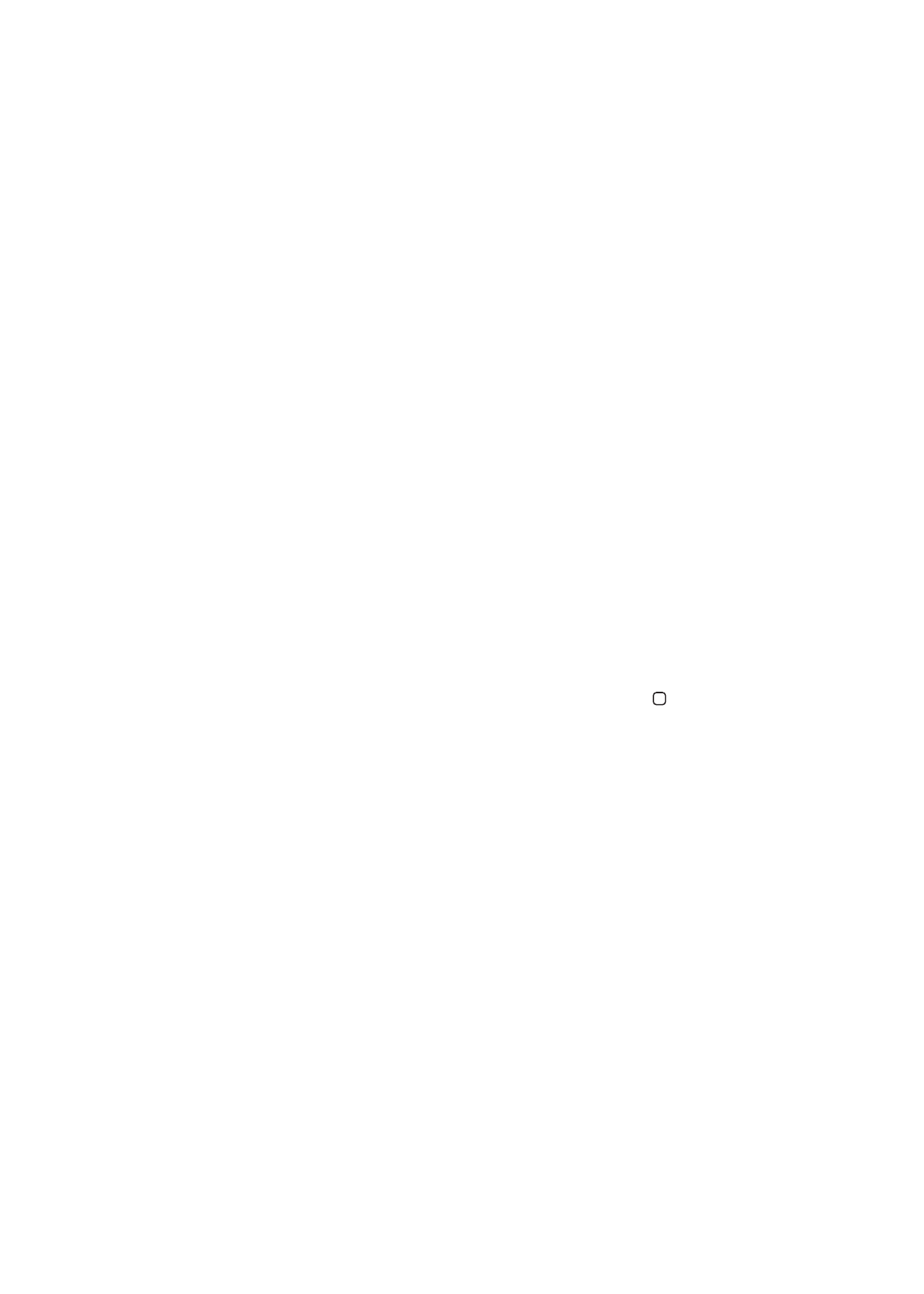
Méretezés be- vagy kikapcsolása
Â
Az AssistiveTouch be- vagy kikapcsolása
Â
A Főgomb tripla katt. funkcióval előhívhatja a VoiceOver, a Fehér feketén vagy a Méretezés
be- vagy kikapcsolása lehetőséget. A tripla kattintású Főgomb alapértelmezés szerint ki van
kapcsolva.
Állítsa be a tripla kattintású Főgomb funkciót: Válassza a Beállítások > Általános >
Hozzáférhetőség > Főgomb tripla katt. menüpontot.
Méretezés
Számos iPhone alkalmazás lehetővé teszi, hogy bizonyos elemeket felnagyítson vagy
lekicsinyítsen. Például dupla koppintással vagy a csípési kézmozdulattal megnagyobbíthatja a
Safari alkalmazásban megjelenített hasábokat.
A Méretezés egy olyan speciális kisegítő lehetőség is, mely lehetővé teszi, hogy bármely
használt alkalmazás képernyőjét felnagyítsa annak érdekében, hogy ennek segítségével
megtekinthesse a kijelző tartalmát.
170
31. fejezet
Hozzáférhetőség
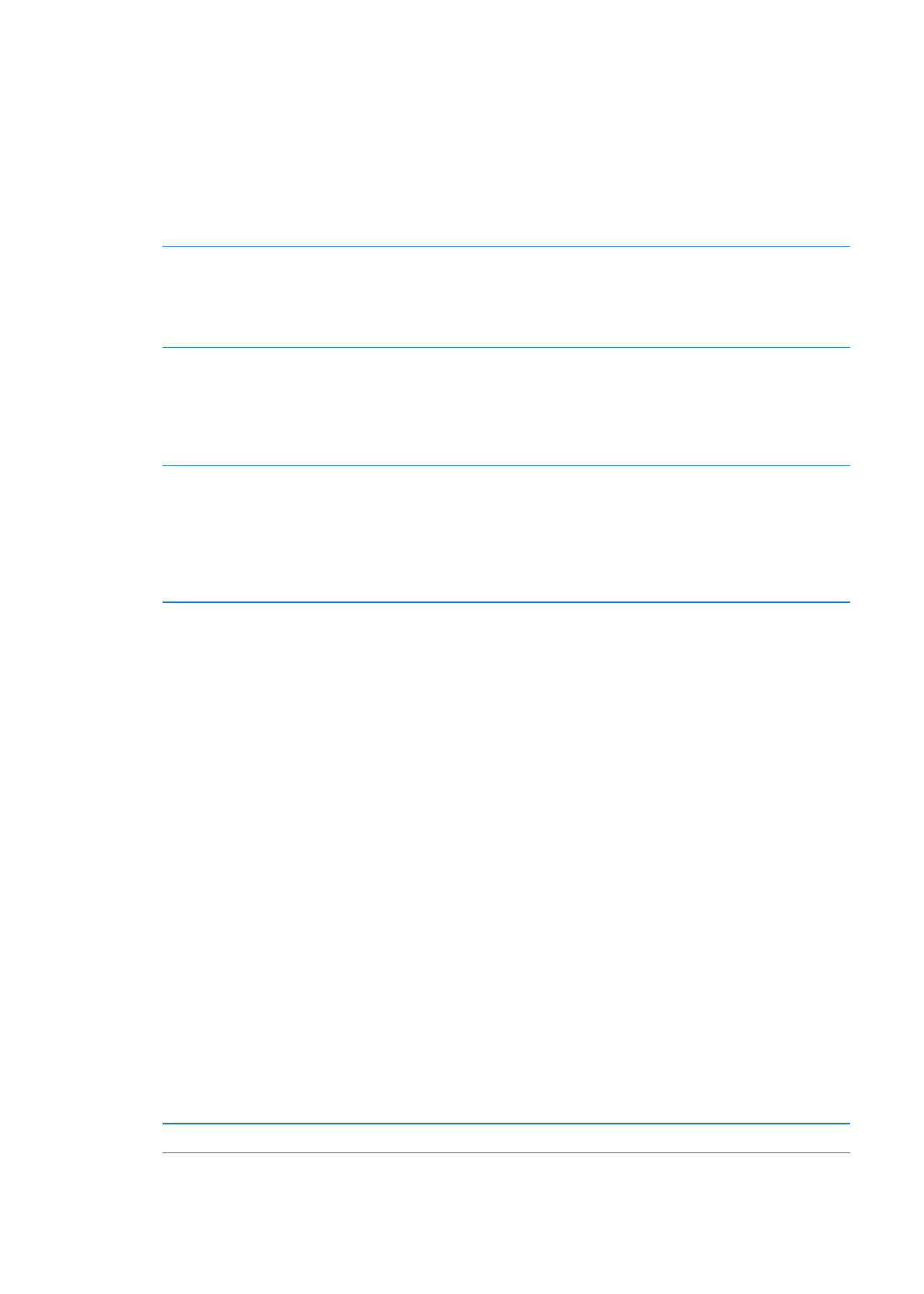
A Nagyítás Apple vezeték nélküli billentyűzettel való használatakor (lásd: “Apple vezeték nélküli
billentyűzet használata,” 29. oldal) a képernyő képe követi a beszúrási pontot, a kijelző közepén
tartva azt.
Kapcsolja be vagy ki a Méretezést: Válassza a Beállítások > Általános > Hozzáférhetőség >
Méretezés menüpontot. Vagy használja a Főgomb tripla kattintása funkciót. Lásd: “Főgomb
tripla kattintása,” 170. oldal.
Megjegyzés: A VoiceOver és a Méretezés funkciók egyidejűleg nem használhatók.
Nagyítás vagy kicsinyítés
Koppintson duplán a képernyőre három ujjal. Alapértelmezés szerint a
képernyő nagyítása 200 százalékos. Amennyiben manuálisan módosítja
a nagyítást (az alább részletezett koppintás és húzás kézmozdulattal), az
iPhone automatikusan visszatér arra a nagyításra, ha háromujjas dupla
koppintással nagyítást végez.
Nagyítás megnövelése
Végezzen háromujjas koppintást és húzást a képernyő teteje felé
(a nagyítás növeléséhez) vagy a képernyő alja felé (a nagyítás
csökkentéséhez). A koppintás és húzás kézmozdulat hasonló, mint a dupla
koppintás, de azzal a különbséggel, hogy a második koppintáskor nem
emeli fel az ujjait – ehelyett ujjaival húzást végez a képernyőn. A húzás
megkezdését követően a húzás egy ujjal is elvégezhető.
Körbemozgás a képernyőn
Felnagyított állapotban három ujjal végezzen húzást vagy pöccintést
a képernyőn. A húzás megkezdését követően a húzás egy ujjal is
elvégezhető, így többet láthat a képernyőből. Tartsa egy ujját a kijelző
széléhez közel, hogy a képernyő képének arra az oldalára pásztázzon.
Mozgassa az ujját a kijelző széléhez közelebb, hogy a pásztázás
gyorsabban menjen végbe. Új képernyő megnyitásakor a Méretezés
mindig a képernyő középső felső részére fog menni.